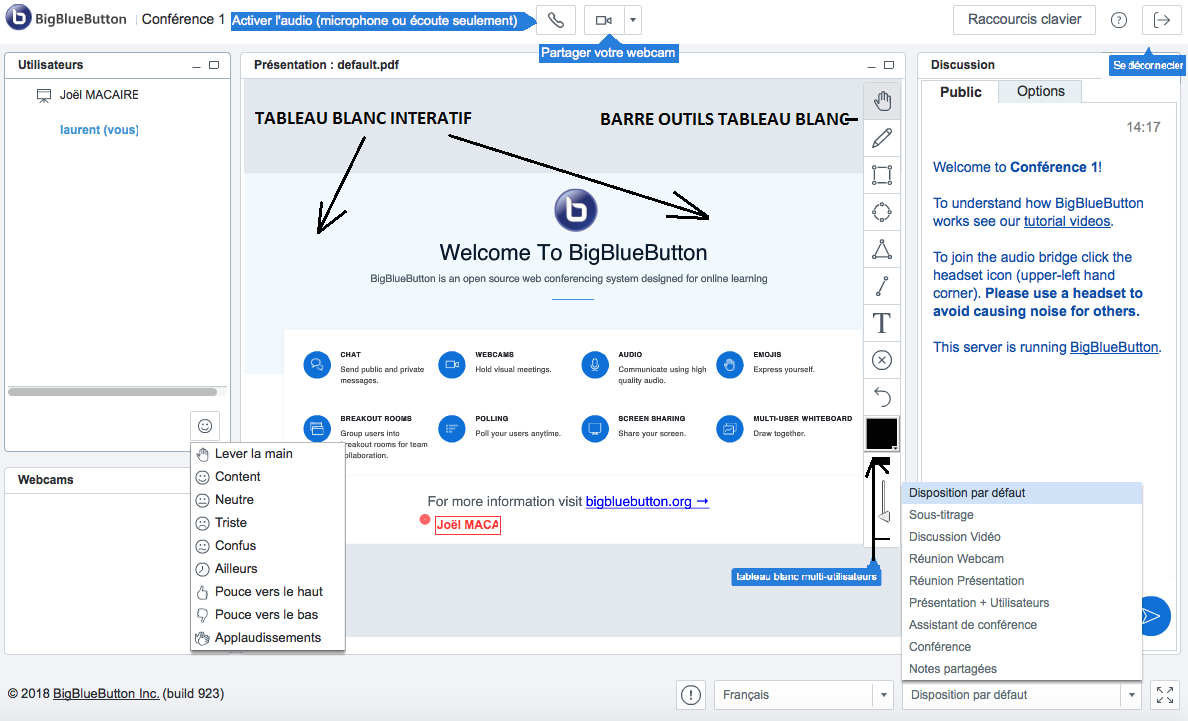Avant de vous connecter …
Si vous utilisez ce service pour la première fois, nous vous recommandons de consulter l’onglet « Tutoriel » avant de vous connecter.
Se connecterTutorielEn vidéo
Pour rejoindre votre vidéo-conférence, sélectionnez la vidéo-conférence dans la liste ci-dessous.
Error: Your Requested widget "BigBlueButton " is not in the widget list.
- [do_widget_area sidebar-1]
- [do_widget_area sidebar-3]
- [do_widget_area sidebar-4]
- [do_widget_area sidebar-5]
- [do_widget_area widgets_for_shortcodes]
- [do_widget id="bigbluebuttonsidebarwidget"]
- [do_widget_area wp_inactive_widgets]
Quelques conseils pour utiliser BigBlueButton …
Etape 1 : descendez en bas de la page, en dessous de l’image d’accueil

Etape 2 : connectez-vous à l’aide de votre compte (si vous en avez un), sinon sélectionnez dans le menu déroulant la conférence et entrez votre Nom et le mot de passe qui vous a été fourni pour cette conférence

Etape 3 : vous basculez dans l’interface de vidéo-conférence (BigBlueButton).
Acceptez l’utilisation de votre micro (utilisez de préférence un micro et casque de conférence) et faites les tests pour vérifier que le son fonctionne correctement.
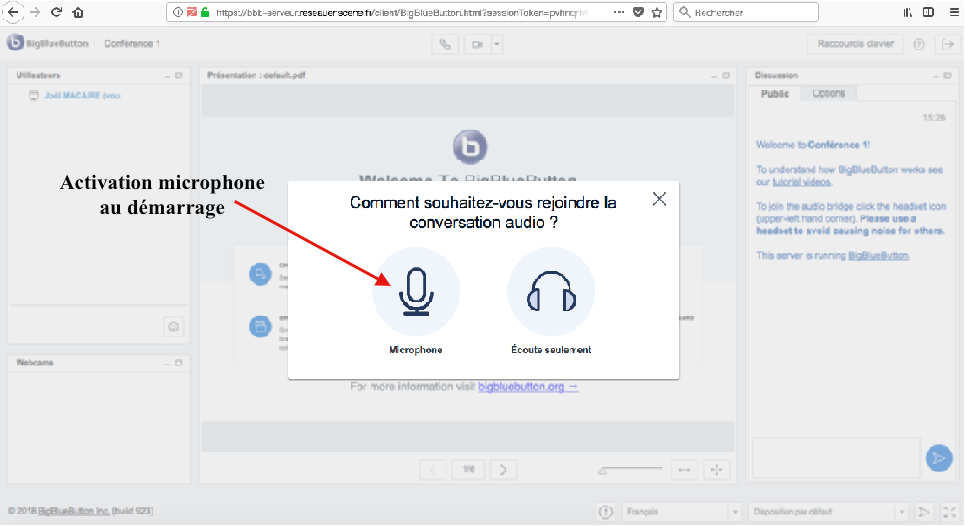

Etape 4 : pour activer votre webcam, cliquez sur le bouton de partage de votre webcam en haut à gauche, puis acceptez le partage de vidéo (flash)